加入状態
[加入状態] を確認して、各デバイスの加入状態情報を Workspace ONE UEM で調べること、デバイスの一括インポートと登録を行うこと、デバイスを許可リスト/拒否リストに登録すること、およびデバイス トークンを無効化/リセットすることができます。
デバイス > ライフサイクル > 加入状態 と進み、現在選択されている組織グループに加入しているすべてのデバイスの一覧を閲覧することができます。
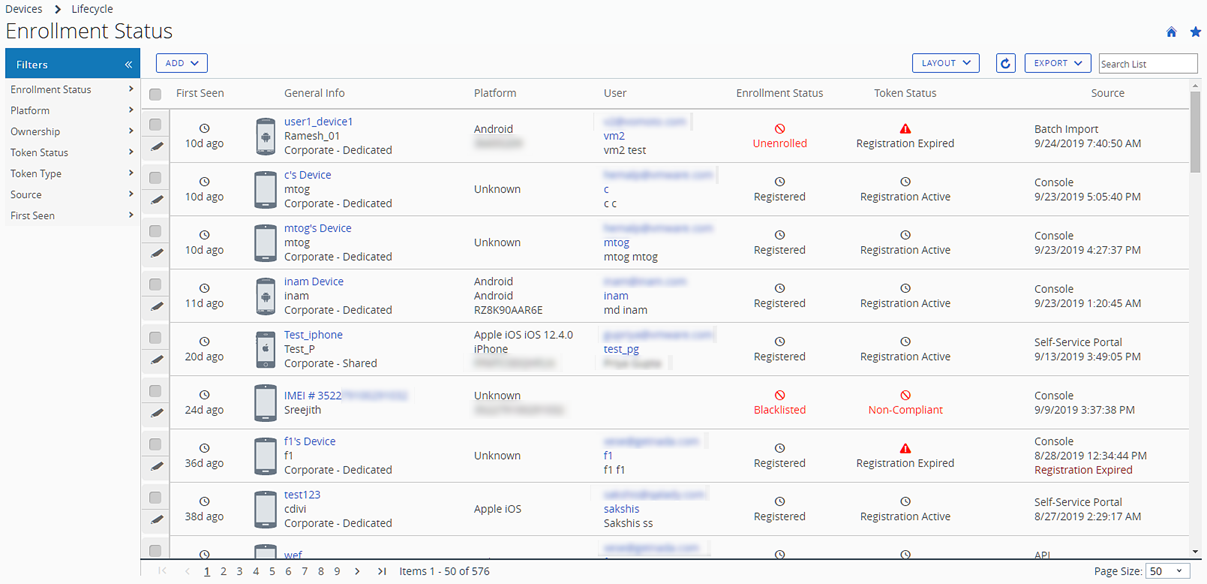
カラムを並べかえて情報フィルタを構成し、特定の情報を基にデバイス アクティビティを確認します。例えば、フィルタから トークンの状態 を選択し、登録状態が不適切なデバイスのみを表示して、それらのデバイスに対してのみ操作を行うことができます。フレンドリ名あるいはユーザー名を使用して全デバイスを検索し、1 つのデバイスまたは 1 人のユーザーを特定することもできます。
| 設定 | 説明 |
|---|---|
| フィルタ | デバイス カテゴリ全体に対してフィルタを適用し、関心があるデバイスだけを表示することができます。 |
| * 加入状態 | |
| * プラットフォーム | |
| * 所有権 | |
| * トークンの状態 | |
| * トークン タイプ | |
| * ソース | |
| * 初回接続時間 | |
| 追加 ボタン | * デバイスを登録する – 加入させるデバイスを個別に登録または追加できます。 |
| * デバイスの許可リスト/拒否リスト設定 – 許可リスト設定したデバイスのみに加入を許可します。または、拒否リスト設定されたデバイスの加入をブロックします。 | |
| * バッチ インポート – [バッチ インポート] 画面で複数のデバイスまたは複数のユーザーをインポートします。 | |
| メッセージを再送信する | セルフサービスポータル URL、グループ ID、ログイン資格情報を含むメッセージをユーザーに再送信します。 |
| その他のアクション | |
| 組織グループを変更 | 希望する組織グループに選択したデバイスを移動します。 |
| 所有形態を変更 | 選択したデバイスの所有形態タイプを変更します。 |
| 削除 | 選択したデバイスの登録情報を恒久的に削除します。これにより、ユーザーが加入するには再登録が必要になります。デバイス登録情報を削除する前に、トークンを取り消す必要がある場合があります。 |
| トークン リセット | 取り消されたトークンまたは期限切れトークンの状態をリセットします。 |
| トークン取り消し | 特定デバイスの登録トークン状態を期限切れにすることで、望まないユーザーまたはデバイスのアクセスをブロックします。[トークンをリセットする] と [トークンを取り消す] アクションに関しては、[ユーザーに通知] 設定をアクティベーション解除して、既定の E メール通知を送信しないようにすることもできます。 |
| 複数のデバイスを選択する | 個別のデバイスにアクションを実行することも、デバイスの横のボックスにチェックを入れて複数のデバイスにアクションを実行することもできます。 フィルタを適用して複数のデバイスを抽出した後、それらのデバイスに対して一括アクションを実行できます。具体的には、デバイスを選択し、メッセージを再送信 ボタンおよび その他のアクション ボタンを使用してアクションを選択します。 個々のチェック ボックスをオンにすることができます。また、チェック ボックス カラムの上にあるグローバル チェック ボックスをオンにして、抽出したデバイスすべてを選択することもできます。 1 つ以上のデバイスに対し実行したいアクションを選択すると、確認画面が表示され、アクションを 保存 または キャンセル することができます。 |
| [レイアウト] ボタン | [カスタム] オプションを選択して、表示可能なカラムをすべて表示するか、表示または非表示にするカラムを自由に設定します。 カスタマイズしたカラム配置を、現在の組織グループ、またはそのサブ組織グループのすべての管理者に適用するオプションもあります。 いつでも [レイアウト] ボタンをクリックし、カラムの表示形式を変更することができます。 |
| [エクスポート] ボタン | 加入ステータス リスト表示のデフォルトのコンマ区切り値形式 (CSV) でレポートをダウンロードできます。 |
詳細表示 から メッセージを再送信 ボタンを選択し、加入メッセージを再送信することができます。さらに、登録を編集 ボタンを選択し、高度なデバイス情報 セクションに入力してデバイスの登録情報を編集することもできます。
詳細表示 には以下のようなタブがあり、そのデバイスに関連する加入情報が記載されています。
- 概要 – 登録日、デバイスの最初の検出日以降の経過日数、デバイスとユーザーの基本的な情報を閲覧します。
- ユーザー – ユーザー詳細を表示します。
- メッセージ – 必要に応じて、メッセージ タイプとメール アドレスを表示します。
- カスタム属性 – デバイスに関連したカスタム属性を閲覧します。
- タグ – デバイスに関連付けられたタグを閲覧します。
- オフライン加入 – このタブを使用し、オフライン状態でデバイスを加入することができます (利用できる場合)。この機能は、オフライン時(たとえば出張中)にデバイスを使用する場合に役立ちます。
親トピック:デバイス加入